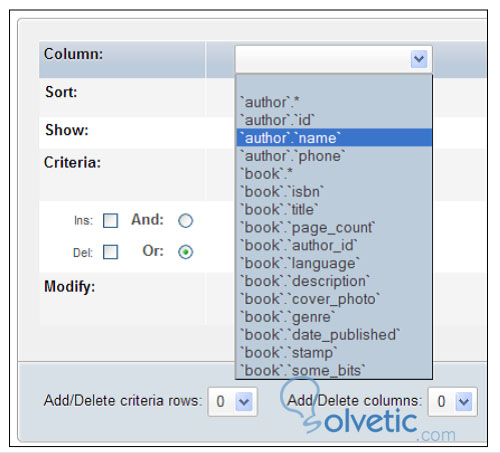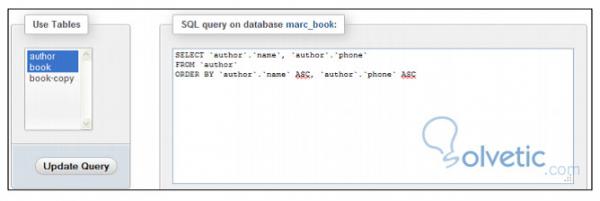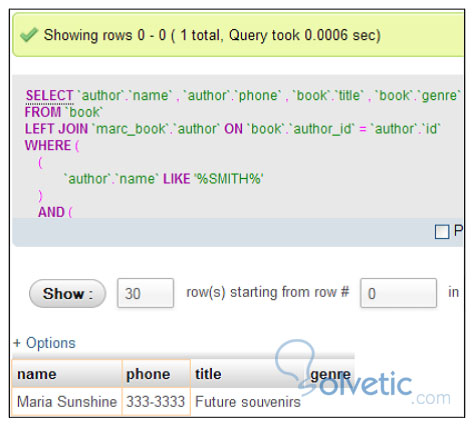Generar queries multi-tablas
Las páginas de búsqueda y los filtros preestablecidos por phpMyAdmin solo nos permiten hacer búsquedas en una sola tabla, sin embargo cuando necesitamos ir más allá y debemos hacer consultas en múltiples tablas, ahí es donde entra esta herramienta, que nos permitirá lograr nuestro objetivo.
Query By Example(QBE)
Esta es nuestra principal herramienta a la hora de lograr nuestro cometido de generar queries multi-tablas, la QBE es una funcionalidad a la que accederemos desde la vista de Base de Datos. Está funcionalidad además de permitirnos consultar varias tablas, también nos ofrece un poco más de configuración al hacer búsquedas en una sola tabla, ya que nos permite ir combinando parámetros de búsqueda que de otra forma no conseguiríamos sin hacer un query manualmente. Para acceder al QBE hacemos lo siguiente: En la vista de Base de Datos seleccionamos una base de datos y hacemos click en QUERY, esto nos abrirá la siguiente pantalla.
[attachment=3913:bbdd3.jpg]
Esta pantalla posee los siguientes elementos:
- Las columnas de criterios.
- Una interfaz para agregar más criterios por fila.
- Una interfaz para agregar columnas de criterios.
- Un selector de tablas.
- El área para el query.
- Botones para actualizar o ejecutar el query.
Una vez elegidas las tablas con las que trabajar, hacemos click en Update Query y la pantalla se refrescará haciendo disponible los datos que realmente utilizaremos.
Selector de Columnas
En la sección Column Criteria, tendremos disponibles todas las columnas de las tablas seleccionadas, podemos seleccionar los campos individualmente por cada tabla o simplemente seleccionarlos todos utilizando la opción terminada en.* por cada tabla representada, veamos como luce este selector.
Una vez establecidos los campos pasamos al siguiente paso, en este podemos elegir el orden, si es ascendente o descendente por cada columna elegida. Si el ordenamiento por más de una columna va a ir en orden de izquierda a derecha por lo que ya sabemos cómo irá tomándolos el SQL. Debajo del ordenamiento podremos elegir si la columna o campo se debe mostrar o no en la página de resultados una vez que hagamos el query, para ello tenemos un checkbox donde seleccionaremos las que deben aparecernos. Veamos lo antes mencionado en la imagen a continuación, así ubicaremos todo lo descrito anteriormente.
Cada vez que deseemos podremos hacer click en Update Query de forma de que podamos ir viendo los avances de nuestras selecciones, así podremos de forma visual llevar el control del query y hacer los ajustes correspondientes.
Una vez que estemos conformes con todas las opciones podemos hacer click en Submit Query, es importante comentar que una vez hecho esto no hay paso de vuelta, por lo que es posible que si nos equivocamos no podamos regresar a una posición anterior.
Una vez ejecutado nuestro query veremos la siguiente pantalla.
Ya con el resultado que podemos visualizar culminamos nuestro tutorial, ya poseemos más herramientas que nos ayudaran en nuestro día a día como administradores de Bases de Datos utilizando phpMyadmin, como siempre, debemos practicar constantemente para poder tener más dominio sobre la herramienta.
Esperamos que os haya servido de utilidad.